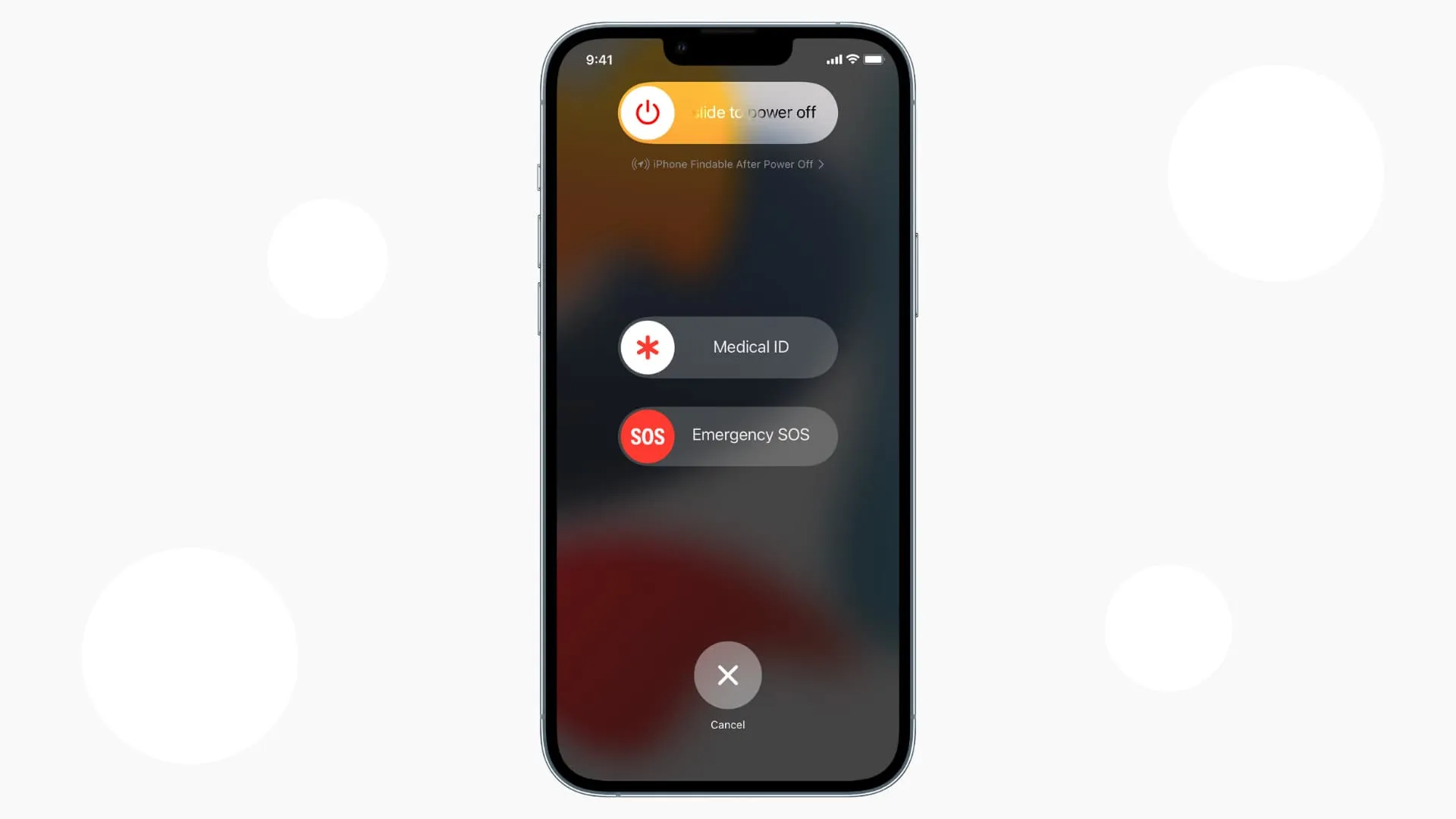Selain jadi alat komunikasi, HP zaman sekarang juga dipakai untuk mengakses konten-konten hiburan, baik itu dalam format video maupun audio. Maka dari itu, jika tiba-tiba kamu punya masalah HP tidak ada suara, wajar saja kalau kamu jadi kesal. Soalnya, kamu tentu jadi tidak bisa menikmati lagu atau video dengan total, kan?
Buat kamu yang sedang menghadapi masalah seperti suara media tidak keluar di HP Samsung ini, sekarang kamu tidak perlu khawatir. Karena di dalam artikel ini, kamu akan bisa temukan bahasan lengkap mulai dari apa saja alasan yang menyebabkan masalah suara tidak keluar di HP sampai solusi untuk mengatasinya.
Baca Juga: 4 Cara Mengatasi Headset Tidak Terdeteksi di HP Android
Penyebab Kenapa HP Tidak Ada Suara
Kalau begitu, sebenarnya apa saja ya penyebab kenapa speaker HP tidak bersuara? Jika dicari tahu lebih mendalam, ada beberapa penyebab suara tidak keluar dari HP, mulai dari alasan yang simpel dan bisa kamu atasi hanya dalam beberapa detik saja, sampai faktor teknis yang butuh penanganan ahli.
- Pengaturan suara atau audio HP dalam kondisi mute (bisu), sehingga tidak ada suara yang keluar dari speaker HP.
- Terdapat bug atau eror di dalam sistem.
- Ada kerusakan pada speaker HP yang menyebabkan speaker tidak bisa berfungsi sebagaimana mestinya.
- Ada kerusakan pada port audio sehingga suara tidak keluar ketika kamu menancapkan speaker, earphone, atau headset ke HP-mu.
Cara Mengatasi HP Tidak Ada Suaranya
Setelah mengetahui apa saja penyebab HP Samsung tidak ada suara di atas, hal berikutnya yang perlu kamu ketahui adalah solusi yang bisa kamu lakukan untuk mengatasi masalah tadi. Dan jika kamu sudah mengetahui apa sebenarnya masalah yang jadi penyebab suara tidak keluar, baik itu saat kamu memutar audio menggunakan loudspeaker atau lewat earphone, kamu bisa lakukan cara mengatasi HP Samsung tidak ada suaranya yang tepat sesuai penyebabnya.
Kalau begitu, apa saja ya solusi yang bisa kamu lakukan sebagai cara mengembalikan suara yang hilang di HP? Cek dulu daftar dan penjelasannya di bawah ini dan selamat membaca, ya!
Cek dulu pengaturan volume HP-mu.
Sudah pasti kalau pengaturan volume menentukan seberapa keras atau pelan suara yang keluar dari HP-mu. Kalau kamu merasa suara yang terdengar terlalu pelan atau malah tidak ada suara sama sekali, kemungkinan pertama yang perlu kamu cek adalah berapa volume suara HP-mu.
Untuk mengecek berapa tingkat volume suara HP, caranya sangat gampang. Kamu hanya tinggal menggunakan volume button alias tombol volume yang sudah pasti tersemat di HP-mu. Tombol ini ada di bagian samping perangkat, baik itu sisi kanan atau kiri tergantung pada merek dan tipe HP yang kamu pakai.
Untuk mengatur volume HP, kamu bisa lakukan salah satu dari dua opsi berikut ini:
- Gunakan tombol volume.
Ketika kamu merasa audio yang terdengar dari speaker maupun earphone terlalu pelan atau malah tidak ada suara sama sekali, cara mengatasi speaker HP tidak ada suara cukup dengan menekan tombol volume atas alias volume up. Dengan begitu, tingkat volume suara HP akan bertambah dan suara yang keluar harusnya jadi lebih keras.
- Lewat system tray.
Selain menggunakan tombol volume, iPhone dan berbagai merek HP Android saat ini juga sudah memfasilitasi pengaturan volume dari system tray. Kamu hanya perlu menarik layar dari atas ke bawah untuk menampilkan system tray, yang di dalamnya juga sudah termasuk shortcut untuk pengaturan volume suara.
Pakai aplikasi SoundAbout untuk cek suara di HP.
Jika cara pertama tidak berhasil, masih ada alternatif lain yang bisa kamu coba. Salah satunya adalah dengan menggunakan aplikasi SoundAbout. Hanya saja, catat bahwa aplikasi SoundAbout ini adalah aplikasi pihak ketiga sehingga harus kamu download terlebih dahulu. Tapi tenang saja, karena aplikasi ini bisa kamu download secara gratis, baik dari Play Store di Android maupun App Store di iOS.
Dengan aplikasi ini, kamu bisa cek apakah speaker atau fungsi audio pada HP-mu memang benar bekerja atau tidak. Di samping itu, kamu juga bisa pakai aplikasi SoundAbout untuk mengecek masalah lain, misalnya speaker Bluetooth yang kamu kira masih terhubung dengan HP ataupun mode headset yang tidak hilang-hilang.
Seperti yang sudah dijelaskan sebelumnya, salah satu alasan yang kemungkinan besar menyebabkan HP-mu jadi tidak bersuara adalah adanya bug pada sistem. Nah, sering kali bug ini dipicu oleh file cache yang terus-menerus menumpuk dan tidak kunjung kamu bersihkan.
File cache sendiri pada dasarnya adalah file yang sifatnya sementara sehingga sebenarnya tidak akan berpengaruh signifikan pada fungsi HP ataupun aplikasi jika dihapus. Dan dengan menghapus file cache, hal tersebut sebenarnya justru menguntungkan untuk HP-mu.
Soalnya, kamu bisa mengurangi ruang penyimpanan yang terpakai di HP karena file cache juga memakan memori. Tak hanya itu saja, file cache juga bisa membuat HP jadi lemot dan bahkan mengalami beberapa bug ketika dibiarkan menumpuk begitu saja.
Untuk menghapus file cache, kamu bisa lakukan dengan 2 (dua) alternatif berikut ini:
Pakai aplikasi cleaner di HP
Biasanya, sudah ada aplikasi cleaner atau pembersih bawaan yang disematkan pada HP Android. Contohnya aplikasi Cleaner di HP Xiaomi dan Redmi. Tujuan dari aplikasi pembersih ini adalah untuk membantumu membersihkan file-file cache sekaligus file sampah (junk file) yang makan banyak memori. Di samping itu, kamu juga bisa menghapus file yang serupa dan duplikat ataupun file berukuran besar.
Untuk membersihkan file cache pakai aplikasi cleaner, biasanya kamu hanya perlu buka aplikasinya kemudian langsung klik tombol untuk scan atau memindai file-file cache atau sampah yang terdapat di memori HP. Setelah proses scan selesai, kamu bisa hapus file-file tersebut hanya dengan mengklik tombol yang tersedia.
Apabila di HP-mu tidak ada aplikasi pembersih bawaan, kamu bisa download aplikasi serupa dari Play Store. Contohnya Avast Cleanup, AVG Cleaner, dan CCleaner. Sedangkan cara penggunaan aplikasi pembersih pihak ketiga sendiri kurang-lebih sama seperti yang sudah dijelaskan sebelumnya.
Restart atau reboot HP.
Cara lain yang bisa kamu lakukan untuk menghapus file cache adalah cukup dengan me-restart atau me-reboot HP-mu. Karena ketika HP di-restart, biasanya file-file cache juga akan ikut terhapus.
Dan untuk me-restart atau reboot HP, kamu bisa coba cara yang tentu sudah sering kamu lakukan, yaitu dengan menekan tombol power dan tombol volume atas secara bersamaan sampai muncul opsi “Reboot” atau “Restart”. Kemudian klik opsi tersebut dan tunggu sampai proses restart selesai dan HP kembali menyala lagi.
Untuk kamu pengguna iPhone, kamu juga hanya perlu menekan tombol power dan tombol volume atas. Kemudian slide pada bagian “Slide to power off” dan proses restart akan langsung dimulai.
Bawa ke service center untuk diperbaiki teknisi ahli.
Apabila semua cara di atas tadi masih juga tidak berhasil, atau kamu masih belum tahu secara pasti apa penyebab masalah HP tidak ada suara, satu-satunya solusi yang paling dianjurkan adalah dengan membawa HP ke service center. Dengan begitu, HP-mu bisa diperiksa langsung oleh teknisi yang profesional, ahli, dan berpengalaman, yang akan mencari tahu apa sebenarnya penyebab audio HP-mu bermasalah. Kemudian, ia akan melakukan perbaikan yang tepat untuk mengembalikan fungsi HP-mu seperti sedia kala.
Daripada kamu utak-atik sendiri yang malah bisa memperbesar risiko HP jadi tambah bermasalah, memang sebaiknya kamu serahkan saja pada teknisi ahli untuk mengecek dan mengatasi masalah pada audio HP-mu. Karena jika ternyata HP malah jadi tambah bermasalah setelah kamu utak-atik sendiri, tentu kamu yang tambah rugi, kan?
Hanya saja, solusi yang satu ini kemungkinan besar membuatmu harus keluar uang ekstra untuk biaya jasa perbaikan. Tapi kalau HP-mu masih dalam masa garansi, ada peluang kalau biaya perbaikannya gratis, kok. Pastikan saja dengan pihak service center resmi, ya!
Baca Juga: Penyebab Kenapa Bluetooth Tidak Bisa Tersambung ke Speaker dan Cara Memperbaikinya
Penutup
Sampai di sini, apakah kamu sudah lebih paham soal apa saja penyebab HP tidak ada suara dan solusinya? Lewat penjelasan tadi, semoga kamu bisa segera ketahui apa penyebab pasti masalah yang kamu hadapi serta menentukan cara mengembalikan suara HP yang hilang yang tepat, ya. Selamat mencoba!